PDF 파일 합치기 부터 모든 편집 가능한 알PDF
오늘은 PDF파일을 쉽게 편집할 수 있는 알PDF 프로그램 사용법을 알려드리겠습니다.
초보자도 쉽게 PDF파일을 생성해 합치고,나누는 기본은 물론 워터마크 삽입이나 이미 생성된 PDF의 텍스트 편집까지 알PDF하나면 모두 가능합니다.

요즘은 PDF문서의 사용 비중이 점점 높아지고 있습니다.
뷰어만 있다면 각기 다른 환경에서도 원본과 동일한 형태로 해상도 손상없이 문서를 열람할 수 있고 파일을 수정및 편집이 다른 문서에 비해 용이 하지 않아 위조방지에도 효과가 좋아 공문서의 포맷으로 널리 활용되고 있습니다.
오늘은 컴퓨터에 서툰 사용자도 쉽게 파일을 생성하고 편집할 수 있는 방법을 알려드릴께요.
파일생성
PDF파일 생성하기
알PDF에서 파일 > 새로만들기를 통해 PDF파일을 처음부터 생성할 수 있습니다.


하지만 보통의 사용자들이 경험했던 프로그램과는 작성방법이 달라 문서 작성이 매우 막막하게 느껴질 수 있습니다. 따라서 개인적으로 초보자에게 권하고 싶지는 않습니다.
이때문에 파일의 최초 생성은 목적에 맞는 제작툴로 만들어 변환작업을 거치는 것이 훨씬 쉬울 수 있습니다.
워드,한글,PPT,엑셀...등 자신에게 익숙한 프로그램을 사용하여 문서를 만든 후 PDF인쇄하기로 PDF문서를 생성 할 수 있습니다. (참고로 PDF파일을 생성하는 것과 작업한 문서가 저장되는 것은 별개입니다.- 따라서 작업한 문서는 필요에 따라 반드시 저장하세요)
예시) 아래 사진처럼 워드 프로그램으로 문서를 만들고

인쇄하기에서 PDF를 선택하면 됩니다.

기본적으로 Mocrosoft Print PDF 보내기는 거의 모든 프로그램의 인쇄에서 지원되며 알PDF처럼 PDF관련 프로그램이 설치되어 있다면 각 프로그램별 PDF보내기 옵션이 추가로 생성됩니다.
이미 다른 형태로 저장된 문서를 PDF문서로 변환해서 만들기
확장자가 .PDF가 아닌 다른 포맷으로 이미 저장 되었고 원본을 프로그램을 열어 PDF인쇄가 어려울 경우 PDF문서로 변환할 수 있습니다. 다양한 프로그램이 있지만 알PDF는 프리웨어지만 PDF문서를 생성부터 편집까지 쉽고 빠르게 할 수 있습니다.
참고로 알PDF 뿐 아니라 알툴즈는 컴퓨터를 운용하는데 꼭 필요한 기능들을 무료로 매우 손쉽게 사용할 수 있는 프로그램이 많이 포함되어 있으므로 통합 솔루션을 설치하는 것도 권장할만 합니다.
알PDF로 여러 형식의 파일을 PDF로 변환하는 법

알PDF실행 초기화면에서 PDF생성 영역, 또는 상단의 파일에서 생성을 눌러 바로 변환할 수 있습니다.
파일 합치기, 나누기, 추출하기, 교체하기
상단 메뉴의 페이지 > 삽입,분할,추출,교체....
여러 PDF파일을 단순히 하나의 PDF로 합치는 것은 매우 쉽습니다.
아래 처럼 알PDF의 초기화면에서 PDF 병합을 눌러 합치기 원하는 파일을 한꺼번에 지정하여 불러들인 후 새로운 PDF로 저장해 주기만 하면 됩니다.


다른 방법은 병합하길 원하는 파일중 하나를 먼저 열어주고 페이지 메뉴에서 하나하나 불러들이는 방법도 결과는 같습니다.
페이지 메뉴는 삽입 뿐만 아니라 파일의 나누기 및 추출 등 기본 편집을 할 수 있는 메뉴입니다.
하나하나 살펴보면 어렵지 않게 원하는 파일로 편집이 가능합니다.

삽입: 원하는 위치에서 PDF파일을 불러들여 붙일 수 있습니다.
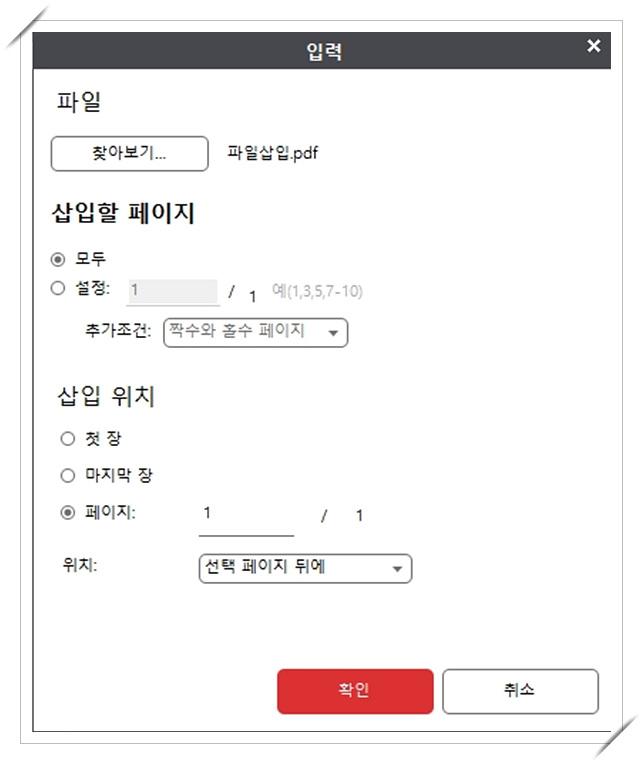
삽입할 파일의 위치와 페이지를 설정하고 확인 버튼을 눌러 삽입합니다.
페이지 삭제, 부분 잘라내기, 회전,

분할: 여러 페이지의 PDF로 된 파일을 여러 PDF 파일로 분할도 가능합니다.

분할된 파일을 몇개의 페이지로 생성할 것인지 설정값을 주고 확인을 눌러줍니다.
추출: 특정페이지만을 뽑아내어 새로운 PDF파일로 생성도 가능합니다.

추출된 페이지는 곧바로 저장되는 것은 아니며 편집영역의 탭에서 별도로 분리되어 보여집니다.

교체: 특정페이지의 내용을 다른 PDF 문서로 교체할 수 있습니다.

페이지 > 워터마크 삽입, 배경지 편집
PDF파일에 워터마크를 삽입하거나 배경화면을 넣을 수도 있습니다.
별도의 그래픽 프로그램 없이 간단하게 사용할 수 있어 매우 편리합니다.

다양한 포맷의 프로그램을 PDF로 변환했듯이 PDF문서를 다양한 포맷의 문서로 변환하는 것도 가능합니다.
PDF문서를 다른 형태의 문서로 변환
이 기능역시 알PDF의 초기화면에서 선택할 수 있습니다. 혹은 변환할 PDF문서를 열어 홈 메뉴에서 실행하면 됩니다.

한글, 워드부터 텍스트, HTML문서까지 다양한 포맷으로의 변환을 지원합니다.
이제는 각종 텍스트 위주의 문서들와 고해상도 이미지 파일들을 PDF문서로 제공하는 곳들이 많아졌습니다. 전문적인 수준에는 못 미치더라도 간단한 파일변환이나 순서편집 정도만 익혀둔다면 디지탈 환경에서 문서작업이 매우 편리할 것으로 생각됩니다.
PDF에 문서 작성과 편집에 어려움을 느끼셨던 분들이 계시다면 이 포스팅이 도움이 되셨으면 좋겠습니다.
